Windows 10: первый взгляд
Интерфейс Windows 10
Windows 10 – операционная система, которая вышла сразу после восьмой, загадочным образом «перескочив» девятую версию. Разработчики из Microsoft любезно предоставили возможность всем владельцам лицензионных «Семёрок» и «Восьмёрок» бесплатно обновить ОС до последней версии. Давайте посмотрим, чем отличается Виндовс 10 от своих предшественников и действительно ли она настолько лучше, как пытаются заверить нас сами авторы.
- Поддержка мобильных устройств. Windows 10 можно устанавливать не только на стационарные ПК, но и на ноутбуки, телефоны и планшеты, где ОС автоматически переключается на сенсорный интерфейс.
- Улучшенное быстродействие. Система в целом работает быстрее и неплохо справляется с нагрузкой. Для геймеров особый интерес представляют возможности DirectX 12, который существенно улучшает производительность компьютера даже в играх с отвратительной оптимизацией. Работать с несколькими приложениями параллельно тоже стало значительно лучше благодаря виртуальным рабочим столам. На одном столе можно, к примеру, монтировать видео в Sony Vegas, а на другом пользоваться таблицами Excel или создавать презентацию в Power Point. Переключаться между столами можно через менеджер запущенных приложений.
- Безопасность. Разработчики Windows 10 хорошо постарались, переработав прежние алгоритмы работы встроенной защиты от вирусов и вредоносных приложений, и теперь безопасность компьютера осуществляется при помощи так называемой облачной защиты, которая постоянно отправляет информацию о потенциальных угрозах и опасных файлах на серверы компании Microsoft.
- Новый встроенный браузер. Internet Explorer долго сопровождал все операционные системы Microsoft, тем не менее надо признать, что популярность его в последние годы стремительно падала и ему все сложнее было «удерживаться на плаву» в борьбе с такими конкурентами как Mozilla, Google Chrome и Opera. В Windows 10 разработчики наконец-то решили отказаться от привычного решения, снабдив ОС действительно революционным браузером Edge. Он оснащён возможностью голосового поиска (к сожалению пока что поддержка русского языка не реализована должным образом), заметки можно оставлять прямо на страницах и тут же делиться своими соображениями и комментариями с друзьями. Интерфейс браузера сделан в нестандартном стиле газетной вёрстки, а встроенная защита отлично справляется баннерами и навязчивыми рекламными предложениями. Необходимость в установке дополнительных AdWare приложений и утилит по факту отсутствует. Над усовершенствованием браузера постоянно работает команда ведущих разработчиков Microsoft, которые обещают в ближайшем будущем сделать его ещё лучше и вообще много сюрпризов для своих пользователей.
- Экономный режим для портативных устройств. Если вы устанавливаете последнюю версию ОС на планшет или другое мобильное устройство, то следует знать, что настройки Windows 10 позволяют активировать функцию «Экономии заряда», которая вручную включается в параметрах системы либо автоматически запускается, когда уровень заряда падает до критической отметки. Такой режим позволяет увеличить время работы аккумулятора, а специальное меню показывает, какая из запущенных на данный момент программ «съедает» наибольшее количество ресурсов питания. В этом случае её лучше выключить.
- Изменённый алгоритм работы с оперативной памятью. В предыдущих версиях виндовс когда ОЗУ забивалась под завязку, то неактуальные процессы с помощью файла подкачки перенаправлялись на жёсткий диск компьютера. В Windows 10 алгоритм был изменён и существенно переработан, теперь нагрузка на оперативную память снижается посредством сжатия данных без какой бы то ни было «переадресации».
- Меню «Пуск». Большинство пользователей «Восьмёрки» были разочарованы экспериментом Microsoft, убравшим в этой версии ставшее привычным меню быстрого доступа «Пуск». Разработчики учли все недовольства и пожелания и вернули в левый нижний угол заветную кнопку на радость всем юзерам, правда несколько изменив интерфейс. Более того, меню «Пуск» теперь можно настраивать по своему личному усмотрению.
- Автоматизация установки драйверов и функция OneDrive. После обновления или установки виндовс 10 «с нуля» все необходимые драйвера скачиваются с официальных сайтов производителей в автоматическом режиме, что очень удобно, особенно для начинающих пользователей. OneDrive предоставляет возможность хранить файлы не на жёстком диске компьютера, а облачном пространстве, причём доступ к ним будет и у остальных ваших устройств.
Типы операционных систем
- Операционные системы реального времени (Real-time operating system, RTOS). Операционные системы реального времени предназначены для управления машинным оборудованием, научными инструментами и промышленными системами. Обычно пользовательский интерфейс таких систем не балует дизайнерскими изысками, а утилиты, ориентированные на конечного пользователя, отсутствуют. Это готовая к использованию «закрытая коробка». Важнейшей задачей такого типа операционной системы является следить за тем, чтобы определенная операция выполнялась в определенный отрезок времени. И эти отрезки были равными. В сложных машинах нельзя допустить, чтобы их элементы двигались быстрее чем нужно, поскольку система располагает «лишними» ресурсами. Или, наоборот, не двигались вовсе по причине занятости системы
- Однопользовательские однозадачные операционные системы (Single-user, single task). Как следует из их названия, эти операционные системы ориентированы на выполнение одним пользователем одной задачи в один период времени. Ярким примером системы такого типа может служить Palm OS для наладонников Palm. Эти устройства пользовались определенной популярностью до того как началось массовое распространение смартфонов
- Однопользовательские многозадачные операционные системы (Single-user, multi-tasking). Системы этого типа управляют большинством современных настольных и портативных компьютеров. И Microsoft Windows, и Apple OS X относятся именно к этому типу. Например, пользователь Windows может одновременно писать заметку в текстовом редакторе и загружать файл из Интернета. В это же самое время принтер может печатать, а почтовый клиент принимать электронную корреспонденцию
- Многопользовательские операционные системы (Multi-user). Многопользовательские операционные системы позволяют нескольким пользователям одновременно получать доступ к ресурсам устройства. Операционной системе приходится удерживать баланс между теми требованиями, которые предъявляют разные пользователи. При этом операционной системе приходится следить за тем, чтобы у каждой из работающих программ было достаточно ресурсов, и задача, решаемая одним из пользователей, не мешала другим пользователям. В качестве ярких примеров многопользовательских систем можно привести Unix, VMS и операционные системы для больших ЭВМ, подобные MVS
Важно внести ясность в некоторые тонкости, которые могут затруднить определение типа операционной системы. Существуют многопользовательские операционные системы и системы, поддерживающие сетевые соединения
И это различные операционные системы. Например, Windows 2000 и Novell Netware поддерживали сотни и даже тысячи сетевых соединений. При этом их нельзя считать истинно многопользовательскими. Единственным настоящим пользователем Windows 2000 и Netware является системный администратор. Сетевая поддержка и все удаленные аккаунты пользователей включены в общий план операционной системы, программно определяемый ее администратором.
Примечание переводчика
Если вы хотели увидеть дословный перевод, то его не будет. Вместо этого я буду стараться сделать текст полезным и понятным. Например в тех местах, которые актуальны только для студентов Стэнфорда, я помещу информацию полезную остальным. Тут может быть немного сленга, чуточку несвязанных с оригиналом иллюстраций и небольшое количество дополнительных комментариев. В угоду читабельности тут не будет явных Примечаний Переводчика. Текст можно считать художественным переводом или статьёй по мотивам. Я не сварщик — не обижусь.
Откуда я узнал про этот курс? Некто выложил ссылочку на Hacker News. Я случайно увидел и проникся. Немного сам тыкал материалы курса и в итоге решился это дело переводить.
Функциональность Править
Система поддерживала графические адаптеры EGA компьютеров серии IBM PC/AT. В мае 1986 года последовала локализованная версия 1.02 с поддержкой основных европейских языков. Версии 1.03 (август 1986) и 1.04 (апрель 1987) содержали незначительные улучшения, патчи, обновлённые драйверы устройств, в том числе драйверы для европейских клавиатур и дополнительные драйверы для экрана и принтеров, а также была добавлена поддержка графических режимов Tandyruen, AT&T и графических адаптеров VGA, появившихся в компьютерах серии PS/2. В то же самое время Microsoft совместно с IBM анонсировала операционную систему OS/2 с графическим интерфейсом — Presentation Managerruen, которая, по замыслу компаний, должна была со временем заменить как MS-DOS, так и Windows.
Запуск проходит открытием файла WIN.COM в DOS. В командной строке запускается Windows с рабочим столом и программами MS-DOS, совместимыми с файловым менеджером. Это позволяло пользователям без знания точного синтаксиса команд MS-DOS копировать файлы, каталоги, создавать приложения для DOS и Windows. Запущенные программы отображались в нижней части экрана как значки. С помощью панели управления можно было настраивать определённые свойства Windows в соответствии с предпочтениями пользователя. Так, могли быть установлены используемые цвета или частота мерцания курсора. Благодаря прилагаемой службе«Диспетчер очереди печати» стала возможной печать файлов в фоне. Буфер обмена позволил производить обмен данными между приложениями. Средство «Терминал» позволяло общаться с другими компьютерами по нуль-модемному соединению.
Все приложения, разработанные под Windows, имели другой формат, отличный от формата приложений DOS — NE (от англ. New Executable), тем самым обеспечивалась несовместимость новых приложений с DOS.
Совместимость с DOS-приложениями Править
Так как не все программы были совместимы с Windows, в системе пришлось оставить поддержку DOS-приложений. Они могли работать так же, как и под DOS, но уже без графического интерфейса с центральной графикой и драйверами.
| Windows имел небольшой успех, так как приложений для Windows было мало. Однако работа с DOS приложениями под Windows принесла существенные преимущества. Даже MS-DOS 3.2 полностью поддерживается. |
Оригинальный текст (нем.):
С PIF Editor эти приложения можно было настроить, например, в использовании памяти или периферийных устройств (см. ниже).
DOS-приложения, использующие только системные вызовы (Microsoft называет их «совместные программы» (нем. kooperative Programme)), запускаются в окне Windows. Следовательно, растёт и потребность в памяти, так как они туда загружаются в дополнение к системе.
Комплект поставки Править
Поставляемая вместе с системой программа Write примерно соответствовала по функциональности программе Microsoft Word для Macintosh и впервые на IBM PC позволяла работать с форматом файла Word, имеющим расширение DOC. Paint создан как аналог графического редактора из Macintosh. Также Windows содержала логические компьютерные игры (реверси и карточные) и различные утилиты, имитирующие предметы, находящиеся, как правило, на обычном столе: калькулятор, календарь, блокнот, а также часы.
В комплекте поставки Windows находились драйверы для в общей сложности 19 моделей принтеров фирм Epson, IBM, OKI, NEC, C. Itoh, Starruen, Toshiba, TI и HP. Также, система Windows поддерживала карты расширения памяти стандарта LIM-EMS, с помощью которых компьютерная память, ограниченная в рамках DOS 640 килобайтами, могла быть увеличена до нескольких мегабайт.
Частью установки были PIF-файлыruen с настройками по умолчанию. Изначально содержимое на установочных дискетах не было разбито на категории, в отличие от многих других операционных систем и более поздних версий Windows. Начиная с версии 1.03, в распространявшийся комплект входили шесть (ранее пять) 5,25-дюймовых дискет с названиями WIN1, WIN2, ANWENDGN, FONTS, HILFSPRG и WRITEPRG. Все установочные файлы были не сжаты.
Фаза 1: Готовим малинку
Первое, что нам требуется сделать — это настройка CP2102-переходника. Он нужен для общения между компьютером и Pi. По мимо этого малинка получает через него жизненно необходимые 5 вольт. С одной стороны USB, с другой штук пять штырьков, посередине платка.
Настройка драйверов
На линуксе всё должно заработать сразу из коробки. На маках потребуется установить драйвер. Скачиваем этот архив и распаковываем. Запускаем и соглашаемся с пунктами о продаже души по лицензии. После этого на подмонтированном томе запускаем . Устанавливаем и перезагружаемся.
Попробуйте вставить CP2102 в свободный USB-слот. Если всё работает, то должны появится соответствующие файлы в . В случае мака . В случае линукса что-то вроде . Запишите — пригодится. Вынимаем переходник.
Подключение малинки
Теперь подключаем Raspberry Pi к CP2102. Вот таблица соответствия разъёмов:
| Разъёмы на CP2102 | Разъёмы на Raspberry Pi |
|---|---|
| +5v | 4 |
| GND | 6 |
| RXD | 8 |
| TXD | 10 |
Нумерация пинов на малинке (ещё есть интерактивная версия):
Всё вместе будет выглядеть так (цвета проводов можно выбирать произвольно):
Важно: проверьте и перепроверьте соединения перед подключением этого всего к компьютеру. Нам нужна свежая малинка, а не подгоревшее варенье
Если есть уверенность в правильности сопряжения малинки и переходника — можно таки подключить CP2102 к компу.
Запуск
Raspberry Pi подгружает программки с microSD-карточки во время включения. Прямо сейчас мы разберёмся, как это готовить.
Для начала нам нужно скинуть на microSD-шку файлики из склонированного репозитория. А именно те, которые лежат в папке . Т.е. , и . Скопировать их следует в корень флеш-карты. Если вдруг в склонированном репозитории нет этих файликов — вы забыли про .
Теперь копируем из репо в корень флеш-карты и даём этому файлику имя . Размонтируем карту и вытаскиваем. Убеждаемся, что малинка отключена. Затем вставляем карточку в малинку и подключаем малинку к питанию. Мы должны увидеть мигающий светодиод на малинке и на CP2102-переходнике. Мигание последнего означает, что там передаются некие данные.
Данные? Какие данные? Для того, чтоб посмотреть их нам нужно подключить эмулятор последовательного терминала к CP2102 и прочитать, что там происходит. Будем использовать ибо он установлен и на Linux, и на macOS. Вспомните путь к устройству из папки и запустите
В Linux может потребоваться использовать для запуска этой команды. Впрочем можно добавить своего пользователя в группу и не писать перед этой командой постоянно:
Так или иначе, но мы должны увидеть приветствия от малинки. Для выхода из следует нажать , а затем ответить на предложение о выходе.
История
Основная статья: История операционных систем
Предшественником операционных систем следует считать служебные программы (загрузчики и мониторы), а также библиотеки часто используемых подпрограмм, начавшие разрабатываться с появлением универсальных компьютеров 1-го поколения (конец 1940-х годов). Служебные программы минимизировали физические манипуляции оператора с оборудованием, а библиотеки позволяли избежать многократного программирования одних и тех же действий (осуществления операций ввода-вывода, вычисления математических функций и т. п.).
В —1960-х годах сформировались и были реализованы основные идеи, определяющие функциональность ОС: пакетный режим, разделение времени и многозадачность, разделение полномочий, реальный масштаб времени, файловые структуры и файловые системы.
Пакетный режим
Необходимость оптимального использования дорогостоящих вычислительных ресурсов привела к появлению концепции «пакетного режима» исполнения программ. Пакетный режим предполагает наличие очереди программ на исполнение, причём система может обеспечивать загрузку программы с внешних носителей данных в оперативную память, не дожидаясь завершения исполнения предыдущей программы, что позволяет избежать простоя процессора.
Разделение времени и многозадачность
Основная статья: Разделение времени
Уже пакетный режим в своём развитом варианте требует разделения процессорного времени между выполнением нескольких программ.
Необходимость в разделении времени (многозадачности, мультипрограммировании) проявилась ещё сильнее при распространении в качестве устройств ввода-вывода телетайпов (а позднее, терминалов с электронно-лучевыми дисплеями) (1960-е годы). Поскольку скорость клавиатурного ввода (и даже чтения с экрана) данных оператором много ниже, чем скорость обработки этих данных компьютером, использование компьютера в «монопольном» режиме (с одним оператором) могло привести к простою дорогостоящих вычислительных ресурсов.
Разделение времени позволило создать «многопользовательские» системы, в которых один (как правило) центральный процессор и блок оперативной памяти соединялся с многочисленными терминалами. При этом часть задач (таких как ввод или редактирование данных оператором) могла исполняться в режиме диалога, а другие задачи (такие как массивные вычисления) — в пакетном режиме.
Разделение полномочий
Распространение многопользовательских систем потребовало решения задачи разделения полномочий, позволяющей избежать возможности изменения исполняемой программы или данных одной программы в памяти компьютера другой программой (намеренно или по ошибке), а также изменения самой системы прикладной программой.
Реализация разделения полномочий в операционных системах была поддержана разработчиками процессоров, предложивших архитектуры с двумя режимами работы процессора — «реальным» (в котором исполняемой программе доступно всё адресное пространство компьютера) и «защищённым» (в котором доступность адресного пространства ограничена диапазоном, выделенным при запуске программы на исполнение).
Масштаб реального времени
Основная статья: Операционная система реального времени
Применение универсальных компьютеров для управления производственными процессами потребовало реализации «масштаба реального времени» («реального времени») — синхронизации исполнения программ с внешними физическими процессами.
Включение функции масштаба реального времени позволило создавать решения, одновременно обслуживающие производственные процессы и решающие другие задачи (в пакетном режиме и/или в режиме разделения времени).
Файловые системы и структуры
Постепенная замена носителей с последовательным доступом (перфолент, перфокарт и магнитных лент) накопителями произвольного доступа (на магнитных дисках).
Файловая система — способ хранения данных на внешних запоминающих устройствах.
Классификация ОС
По числу одновременно выполняемых задач выделяют ОС:
— однозадачные (MS DOS, ранние версии PS DOS);
— многозадачные (OS/2, UNIX, Windows)
Многозадачность бывает:
— невытесняющая (Net Ware, Windows 95/98), когда активный процесс по окончании сам передает управление ОС для выбора из очереди другого процесса;
— вытесняющая (Windows NT, OS/2, UNIX) — решение о переключении процессора с одного процесса на другой принимает ОС.
По числу одновременно работающих пользователей ОС делят:
— однопользовательские (MS DOS, Windows 3х, ранние версии OS/2)
— многопользовательские (UNIX, Windows 2000, NT, XP, Vista). В многопользовательских системах присутствуют средства защиты информации пользователей от несанкционированного доступа.
В настоящий момент около 90% компьютеров используют ОС Windows.
Различают четыре основных класса операционных систем:
1. Однопользовательские однозадачные, которые поддерживают одну клавиатуру и могут работать только с одной (в данный момент) задачей;
2. Однопользовательские однозадачные с фоновой печатью, которые позволяют помимо основной задачи запускать одну дополнительную задачу, ориентированную, как правило, на вывод информации на печать. Это ускоряет работу при выдаче больших объёмов информации на печать;
3. Однопользовательские многозадачные, которые обеспечивают одному пользователю параллельную обработку нескольких задач. Например, к одному компьютеру можно подключить несколько принтеров, каждый из которых будет работать на «свою» задачу;
4. Многопользовательские многозадачные, позволяющие на одном компьютере запускать несколько задач нескольким пользователям. Эти ОС очень сложны и требуют значительных машинных ресурсов.
Операционная система для персонального компьютера, ориентированного на профессиональное применение, должна содержать следующие основные компоненты:
— программы управления вводом/выводом;
— программы, управляющие файловой системой и планирующие задания для компьютера;
— процессор командного языка, который принимает, анализирует и выполняет команды, адресованные операционной системе.
Каждая операционная система имеет свой командный язык, который позволяет пользователю выполнять те или иные действия:
— обращаться к каталогу;
— выполнять разметку внешних носителей;
— запускать программы;
— другие действия.
Анализ и исполнение команд пользователя, включая загрузку готовых программ из файлов в оперативную память и их запуск, осуществляет командный процессор операционной системы.
Для управления внешними устройствами компьютера используются специальные системные программы — драйверы. Драйверы стандартных устройств образуют в совокупности базовую систему ввода-вывода (BIOS), которая обычно заносится в постоянное ЗУ компьютера.
Краткая характеристика некоторых операционных систем
ОС Linux – сетевая ОС, ядро которой разработано на базе ОС Unix. Linux распространяется в исходных кодах и применяется для создания серверов в вычислительных сетях и в Интернете.
ОС Unix – многопользовательская, многозадачная ОС, включает достаточно мощные средства защиты программ и файлов различных пользователей. ОС Unix является машинонезависимой, что обеспечивает высокую мобильность ОС и легкую переносимость прикладных программ на компьютеры различной архитектуры.
Важной особенностью и обширным набор сервисных программ, которые позволяют создать благоприятную операционную обстановку для пользователей – программистов (т.е. система особенно эффективна для специалистов – прикладных программистов)
Функции работы ОС
Вот основные задачи, которые выполняет операционная система:
- Выполнение самих программ. Для этого они загружаются в оперативную память. Это своеобразный промежуточный этап между бездействием и выполнением. Все, что записано в оперативную память, довольно быстро стирается – сразу после выполнения.
- Управление оперативной памятью. Она подразумевает деление программ на задачи и загрузка их в ОП и распределение задач по процессам.
- Доступ ко всем устройствам. Речь идет обо всем том, через что компьютер принимает информацию (минимальный набор – мышь, клавиатура) и выдает ее (монитор, принтер и так далее).
- Управление носителями информации. Это всевозможные диски, флешки и так далее. Операционная система может считывать с них данные и записывать ее.
- Интерфейс пользователя. Все описанные выше функции выполняются так. Чтобы это было не просто видно пользователю, а и понятно для него. Юзер должен иметь возможность изменять что-то в программах и их способе действия.
Также ОС сохраняет данные о неполадках, ошибках и так далее. В некоторых случаях она сама может исправить эти проблемы внутренними средствами. Но это происходит крайне редко.
Итак, теоретическую часть мы уже разобрали. Перейдем к практике, то есть к тому, какие бывают операционные системы и чем они отличаются.
Виды операционных систем
В основном, рассматриваемое нами понятие относится к компьютерам, но есть ОС для смартфонов и планшетов. Поэтому сначала мы разберем наиболее популярные системы на ПК и ноутбуки, а затем вкратце затронем и «операционки» на мобильные гаджеты.
История
Предшественником операционных систем следует считать служебные программы (загрузчики и мониторы), а также библиотеки часто используемых подпрограмм, начавшие разрабатываться с появлением универсальных компьютеров 1-го поколения (конец 1940-х годов). Служебные программы минимизировали физические манипуляции оператора с оборудованием, а библиотеки позволяли избежать многократного программирования одних и тех же действий (осуществления операций ввода-вывода, вычисления математических функций и т. п.).
В —1960-х годах сформировались и были реализованы основные идеи, определяющие функциональность ОС: пакетный режим, разделение времени и многозадачность, разделение полномочий, реальный масштаб времени, файловые структуры и файловые системы.
Пакетный режим
Необходимость оптимального использования дорогостоящих вычислительных ресурсов привела к появлению концепции «пакетного режима» исполнения программ. Пакетный режим предполагает наличие очереди программ на исполнение, причём система может обеспечивать загрузку программы с внешних носителей данных в оперативную память, не дожидаясь завершения исполнения предыдущей программы, что позволяет избежать простоя процессора.
Разделение времени и многозадачность
Уже пакетный режим в своём развитом варианте требует разделения процессорного времени между выполнением нескольких программ.
Необходимость в разделении времени (многозадачности, мультипрограммировании) проявилась ещё сильнее при распространении в качестве устройств ввода-вывода телетайпов (а позднее, терминалов с электронно-лучевыми дисплеями) (1960-е годы). Поскольку скорость клавиатурного ввода (и даже чтения с экрана) данных оператором много ниже, чем скорость обработки этих данных компьютером, использование компьютера в «монопольном» режиме (с одним оператором) могло привести к простою дорогостоящих вычислительных ресурсов.
Разделение времени позволило создать «многопользовательские» системы, в которых один (как правило) центральный процессор и блок оперативной памяти соединялся с многочисленными терминалами. При этом часть задач (таких как ввод или редактирование данных оператором) могла исполняться в режиме диалога, а другие задачи (такие как массивные вычисления) — в пакетном режиме.
Разделение полномочий
Распространение многопользовательских систем потребовало решения задачи разделения полномочий, позволяющей избежать возможности изменения исполняемой программы или данных одной программы в памяти компьютера другой программой (намеренно или по ошибке), а также изменения самой системы прикладной программой.
Реализация разделения полномочий в операционных системах была поддержана разработчиками процессоров, предложивших архитектуры с двумя режимами работы процессора — «реальным» (в котором исполняемой программе доступно всё адресное пространство компьютера) и «защищённым» (в котором доступность адресного пространства ограничена диапазоном, выделенным при запуске программы на исполнение).
Масштаб реального времени
Применение универсальных компьютеров для управления производственными процессами потребовало реализации «масштаба реального времени» («реального времени») — синхронизации исполнения программ с внешними физическими процессами.
Включение функции масштаба реального времени позволило создавать решения, одновременно обслуживающие производственные процессы и решающие другие задачи (в пакетном режиме и/или в режиме разделения времени).
Файловые системы и структуры
Постепенная замена носителей с последовательным доступом (перфолент, перфокарт и магнитных лент) накопителями произвольного доступа (на магнитных дисках).
Файловая система — способ хранения данных на внешних запоминающих устройствах.
Что такое Операционная Система?
Операционная система (ОС) – самое важное программное обеспечение, которое работает на компьютере. Она управляет компьютерной памятью, процессами и всем прикладным программным обеспечением (программами) и оборудованием
Она также позволяет вам общаться с компьютером, не зная, «компьютерного языка». Без операционной системы вы не сможете использовать компьютер по назначению.
Загрузка операционной системы.
Вы, наверное, слышали фразу загрузить компьютер, но знаете ли вы, что это значит? Загрузка — это процесс, который происходит, когда вы нажимаете кнопку питания, чтобы включить компьютер. Во время этого процесса (который может занять некоторое время), компьютер делает несколько вещей:
- Выполняет тесты, чтобы убедиться, что все работает правильно.
- Проверяет наличие нового оборудования.
- Запускает операционную систему.
Когда операционная система запущена, она управляет всем программным и аппаратным обеспечением на компьютере. В процессе работы компьютера, множество различных программ, работают одновременно, и все они должны иметь доступ к ресурсам компьютера (процессору, оперативной памяти, жёсткому диску). ОС координат всё это, чтобы убедиться, что каждая программа получает, что ей нужно. Без ОС, программное обеспечение не может общаться с оборудованием, а компьютер в таком случае бесполезен.


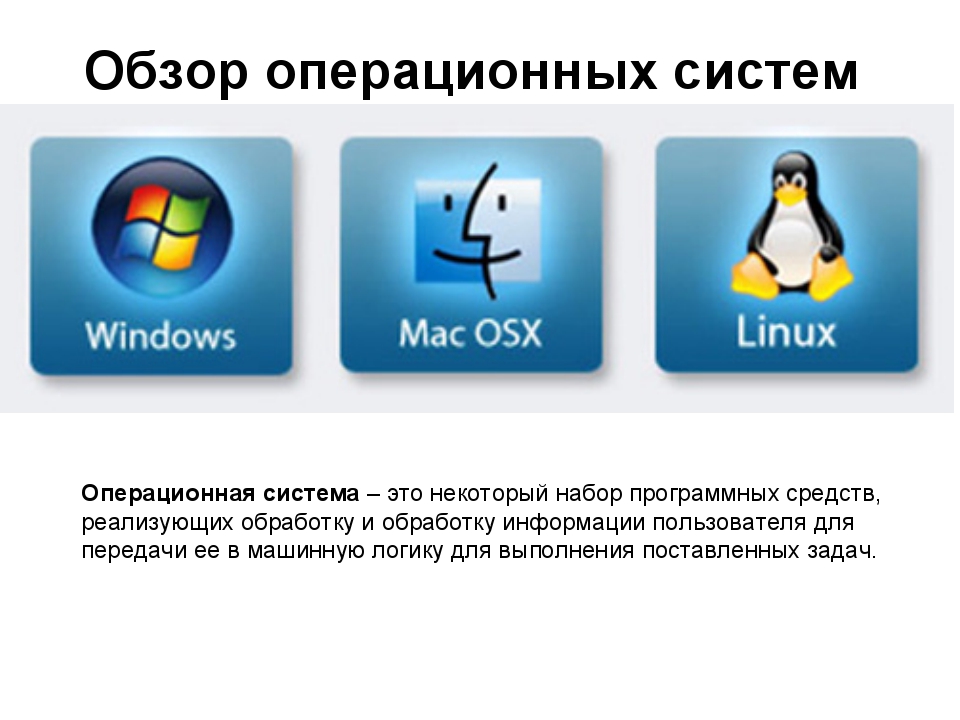
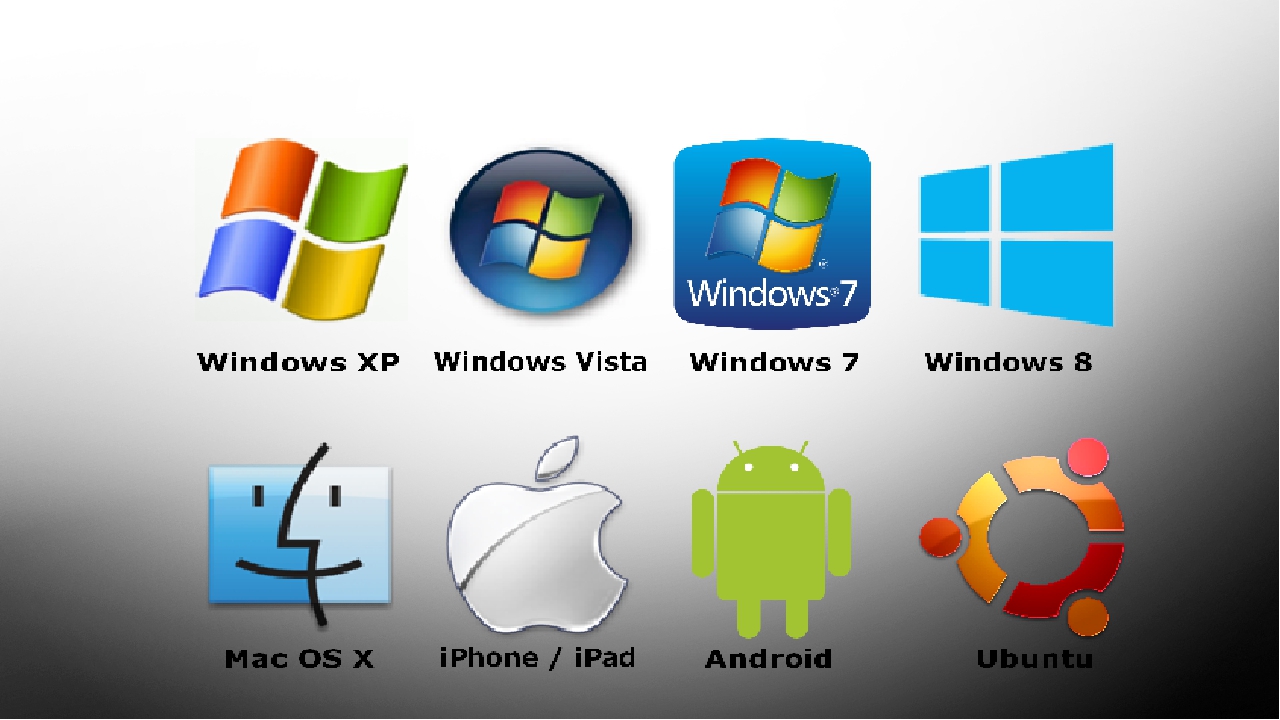



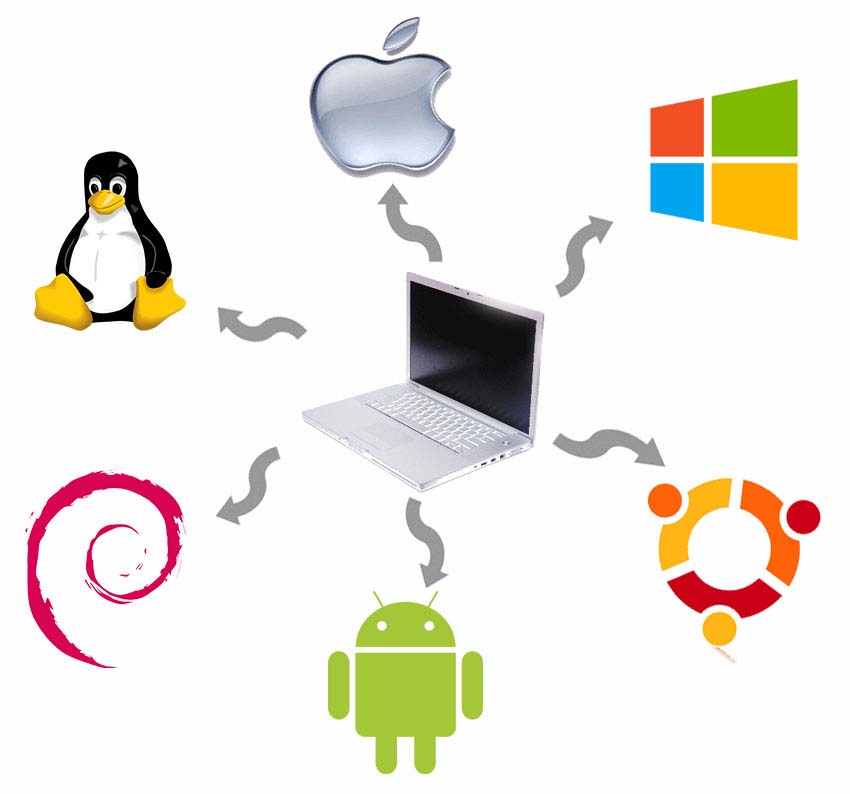
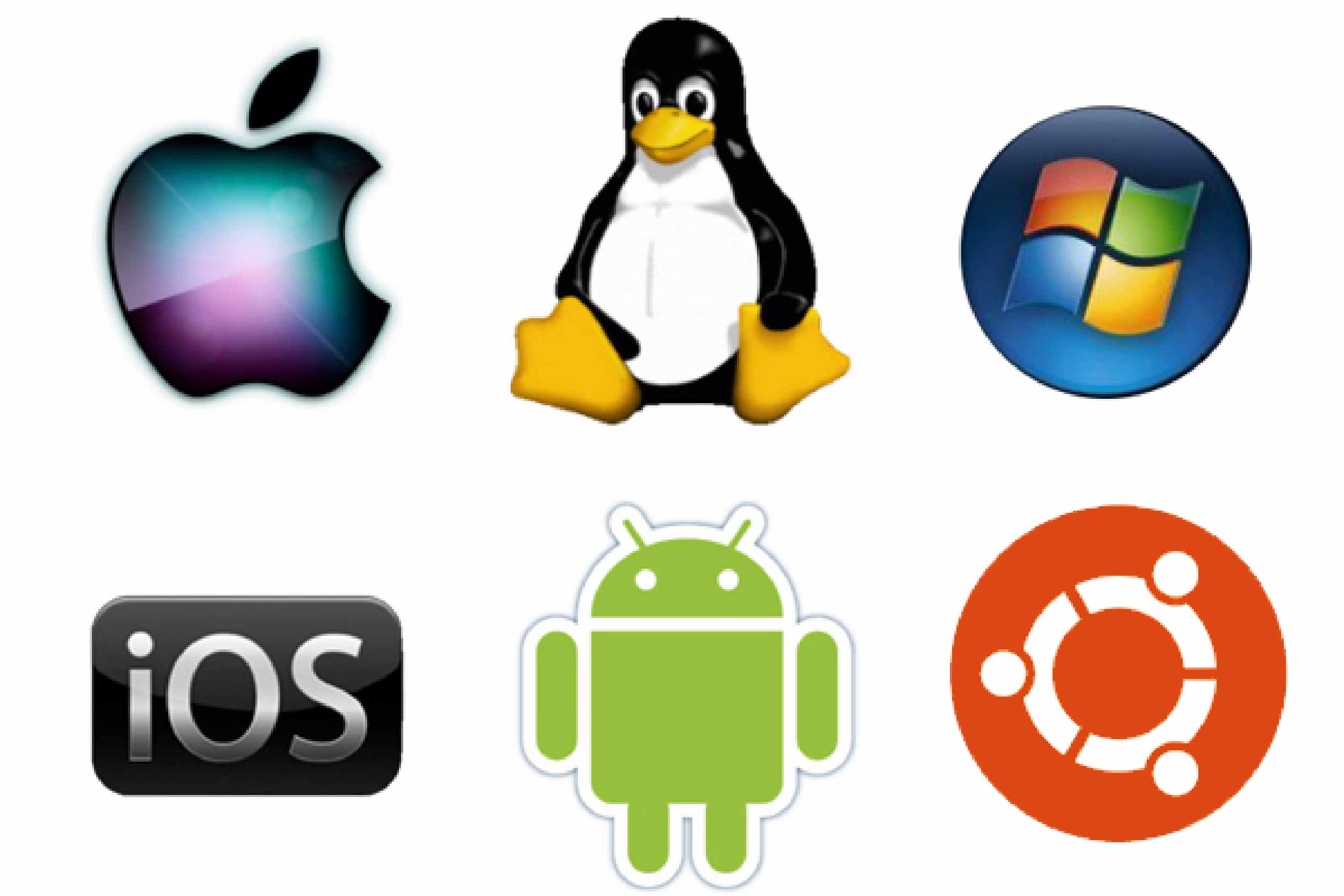



![Что такое операционная система — плюсы и минусы всех ос [2019]](https://rusinfo.info/wp-content/uploads/c/1/d/c1d3e7968fcb5b35c553899ab8acf4b8.jpg)






























![Что такое операционная система — плюсы и минусы всех ос [2019]](https://rusinfo.info/wp-content/uploads/8/5/5/8551da7a93e9d6c72d9e86aa4900dfca.png)











